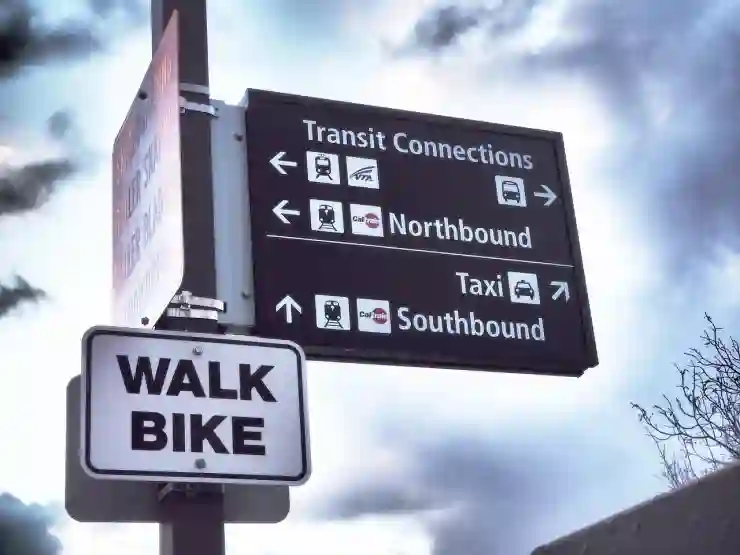노트북을 사용할 때 가장 불편한 상황 중 하나는 갑자기 타자가 안 치는 증상입니다. 이 문제는 여러 원인으로 발생할 수 있으며, 사용자의 작업에 큰 지장을 초래할 수 있습니다. 특히 중요한 문서를 작성하거나 업무를 처리할 때 이러한 오류가 발생하면 더욱 스트레스를 받을 수 있습니다. 하지만 걱정하지 마세요! 이 글에서는 노트북 타자가 안 치는 원인과 그 해결 방법에 대해 자세히 알아보도록 할게요.
하드웨어 문제 점검하기
키보드 연결 상태 확인
노트북의 키보드는 내부적으로 연결된 부품으로, 때때로 접촉 불량이나 물리적인 손상 때문에 타자가 안 치는 증상이 발생할 수 있습니다. 먼저, 노트북이 꺼진 상태에서 키보드를 살펴보세요. 이물질이 끼어있거나 먼지가 쌓여 있는 경우가 많습니다. 이럴 땐 부드러운 천이나 압축 공기를 이용해 청소해주면 좋습니다. 또한, 외부 USB 키보드를 연결해 테스트해보세요. 만약 외부 키보드에서는 정상 작동하는데 내장 키보드는 작동하지 않는다면, 하드웨어적 문제일 가능성이 높습니다.
배터리 및 전원 체크
전원 공급이 원활하지 않으면 노트북의 여러 기능에 문제가 생길 수 있습니다. 배터리가 약하거나 충전이 제대로 이루어지지 않을 경우에도 타자가 안 치는 현상이 발생할 수 있습니다. 이때는 전원 어댑터를 연결한 후에 사용해 보세요. 만약 전원이 정상적으로 공급되는데도 문제가 계속된다면 배터리 교체가 필요할 수도 있습니다. 배터리가 오래된 경우 성능 저하가 나타나기 쉽기 때문에 주기적인 점검이 필요합니다.
재부팅과 초기화 시도
단순한 소프트웨어 오류로 인해 타자가 안 치는 경우도 많습니다. 이런 상황에서는 재부팅을 통해 일시적인 버그를 해결할 수 있습니다. 모든 작업을 저장하고 노트북을 재시작 해보세요. 만약 재부팅 후에도 문제가 지속된다면, 시스템 복원을 고려해볼 필요가 있습니다. 최근 설치한 프로그램이나 드라이버 업데이트가 문제를 일으켰을 수도 있기 때문입니다.

노트북 타자 안쳐짐 증상 시 해결 방법
소프트웨어 설정 점검하기
키보드 드라이버 업데이트
키보드 드라이버가 오래되었거나 손상될 경우, 입력 문제가 발생할 수 있습니다. 이럴 땐 장치 관리자를 열고 키보드 드라이버를 찾아 업데이트를 진행하세요. 최신 드라이버로 업데이트하면 호환성 문제나 버그가 해결될 가능성이 높아집니다. 만약 업데이트 후에도 여전히 문제가 발생한다면 기존 드라이버를 제거하고 다시 설치하는 것도 좋은 방법입니다.
언어 및 입력 방식 설정 확인
입력 언어나 방식이 잘못 설정되어 있을 경우에도 타자가 안 되는 증상이 나타날 수 있습니다. 예를 들어, 다른 언어 설정으로 변경되어 있거나 자판 배열이 변경되었을 수 있으므로 이를 확인해야 합니다. 제어판 또는 설정 메뉴에서 언어 및 입력 방식을 검토하고 필요한 경우 적절한 옵션으로 수정하세요.
악성코드 검사 실행
악성코드는 시스템의 여러 기능에 악영향을 미칠 수 있으며, 타자 입력 기능도 예외는 아닙니다. 신뢰할 수 있는 백신 프로그램을 사용하여 전체 시스템 검사를 실시하세요. 감염된 파일이나 의심스러운 소프트웨어를 발견하면 즉시 삭제하고 치료 조치를 취해야 합니다.
운영 체제 문제 해결하기
시스템 복원 기능 활용하기
만약 최근에 설치한 프로그램이나 업데이트로 인해 문제가 발생했다면, 시스템 복원 기능을 통해 이전의 안정적인 상태로 되돌릴 수 있습니다. 이 기능은 운영 체제 내에서 기본적으로 제공되는 도구로서 사용자에게 편리함을 제공합니다. 이전 날짜의 복원 지점을 선택하여 노트북을 복구하면 많은 경우 문제가 해결됩니다.
안전 모드 진입 시도하기
안전 모드는 최소한의 드라이버와 서비스만 로딩하여 시스템 문제를 진단하는 데 유용합니다. 안전 모드로 부팅한 후 타자 입력이 가능한지 확인해 보세요. 만약 안전 모드에서는 정상적으로 작동한다면 일반 모드에서 어떤 요소가 문제인지 분석해야 합니다.
최신 운영 체제로 업그레이드 고려하기
오래된 운영 체제를 사용하는 경우 다양한 호환성 문제와 버그에 직면하게 될 수 있습니다. 따라서 최신 운영 체제로 업그레이드하는 것도 하나의 방법입니다. 새로운 버전은 더 나은 성능과 보안을 제공하며, 기존의 문제들을 해결할 가능성을 높입니다.
기타 실용적인 팁들
노트북 제조사 지원 페이지 참고하기
각 제조사에서는 특정 모델에 대한 기술 지원과 자주 묻는 질문(FAQ)을 제공합니다. 해당 페이지를 방문하여 여러분의 노트북 모델에 맞는 해결책이나 패치를 찾아볼 수 있습니다.
사용자 포럼 및 커뮤니티 검색하기
비슷한 증상을 겪고 있는 사용자들이 많이 있을 것입니다. 사용자 포럼이나 커뮤니티에서 비슷한 경험담과 그들의 해결 방법을 공유받아 보는 것도 큰 도움이 됩니다.
전문가에게 문의하기
모든 방법을 시도했음에도 불구하고 여전히 문제가 해결되지 않았다면, 전문가에게 문의하는 것이 최선입니다. 가까운 서비스 센터나 전문 기술자를 통해 정확한 진단과 적절한 처치를 받는 것이 중요합니다.
결론을 내리며
노트북에서 타자가 안 치는 문제는 여러 원인에 의해 발생할 수 있습니다. 하드웨어와 소프트웨어 점검을 통해 문제를 해결할 수 있으며, 필요한 경우 전문가의 도움을 받는 것이 중요합니다. 위의 방법들을 차례대로 시도하여 문제를 해결해보세요. 지속적인 관리와 점검이 노트북의 성능을 유지하는 데 큰 도움이 됩니다.
더 알아두면 좋은 정보
1. 정기적으로 키보드를 청소하여 이물질이 쌓이지 않도록 관리하세요.
2. 배터리 상태를 주기적으로 점검하고, 필요시 교체하세요.
3. 드라이버 및 소프트웨어 업데이트를 항상 최신 상태로 유지하세요.
4. 시스템 복원 지점을 정기적으로 생성하여 문제가 발생했을 때 쉽게 복구할 수 있도록 하세요.
5. 사용자 포럼이나 커뮤니티에서 다른 사용자들의 경험담과 팁을 참고하세요.
전체 내용 요약
노트북에서 타자가 안 치는 문제를 해결하기 위해서는 하드웨어와 소프트웨어 점검이 필요합니다. 키보드 연결 상태, 배터리 및 전원 체크, 재부팅 등의 기본적인 점검 방법을 시도하고, 드라이버 업데이트 및 언어 설정 확인과 같은 소프트웨어 측면에서도 조치를 취해야 합니다. 만약 문제가 지속된다면 시스템 복원이나 안전 모드 진입 등을 고려하며, 마지막으로 전문가에게 문의하는 것이 좋습니다.